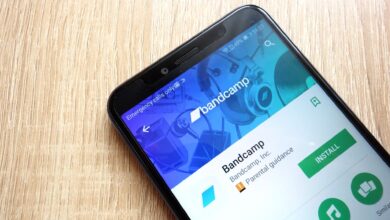7 اختصارات في Google Docs يجب ألا تنساها
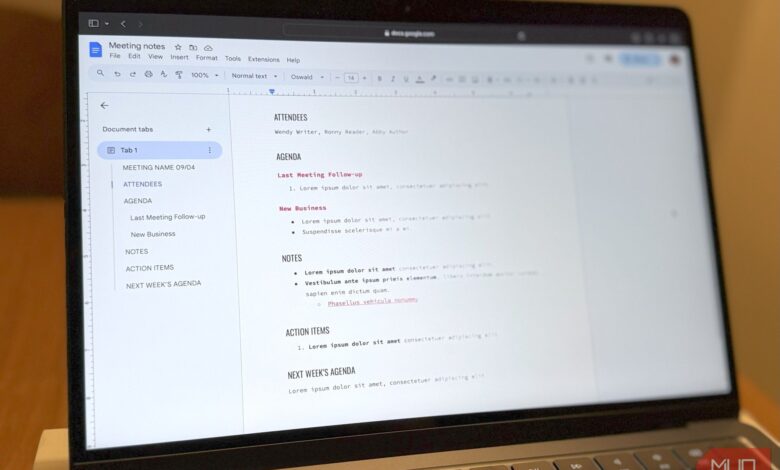
معظم الناس لا يتجاوزون استخدام Ctrl+C و Ctrl+V في مستندات Google. لكن الاختصارات الحقيقية التي توفر الوقت هي تلك التي لا يتحدث عنها أحد، خاصة عند التنقل في مستندات طويلة أو إصلاح التنسيق بسرعة.
بمجرد أن تبدأ في استخدامها، ستتساءل كيف كنت تدير الأمور بدونها.
1. لصق بدون تنسيق يجعل كل شيء أنظف
هذا هو اختصاري المفضل، ولسبب وجيه. عندما تقوم بنسخ نص من موقع ويب، ثم لصقه في مستندك، وفجأة تجد نفسك تتعامل مع خطوط غريبة، وألوان عشوائية، وتنسيق لا يتطابق. بدلاً من قضاء المزيد من الوقت في تنظيفه، استخدم Ctrl + Shift + V (Windows) أو Cmd + Shift + V (Mac) للصق المحتوى بدون تنسيق.
بهذا الاختصار، يمكنك إزالة كل التنسيق الأصلي ولصق نص عادي يتناسب مع نمط مستندك. إنه مثالي عند سحب الاقتباسات من أوراق البحث، أو نسخ مقتطفات من الشيفرات، أو الحصول على نصوص من رسائل البريد الإلكتروني.
إضافة التعليقات إلى المستندات عادة ما تعني تمييز النص، والنقر بزر الماوس الأيمن، والتنقل عبر القوائم. لكن اختصار Ctrl + Alt + M (Windows) أو Cmd + Option + M (Mac) يتيح لك إضافة تعليقات على الفور دون كسر تدفق الكتابة لديك.
هذا الاختصار مفيد جدًا أثناء جلسات التحرير. يمكنك تمييز الأقسام التي تحتاج إلى تدقيق الحقائق، أو اقتراح إعادة كتابة، أو ترك تذكيرات دون مقاطعة تدفق القراءة لديك. إنه أيضًا رائع للمشاريع التعاونية حيث تحتاج إلى تقديم ملاحظات بسرعة.
للاستخدام الأكثر فعالية لهذا الاختصار، يمكنك دمجه مع اختصارات Google Docs الأخرى. على سبيل المثال، يمكنك دمجه مع Ctrl + Shift + Right/Left Arrow لتحديد النص باستخدام لوحة المفاتيح، ثم إضافة تعليق، وكتابة ملاحظتك، والضغط على Enter.
3. الكتابة الصوتية تتفوق على الكتابة في كل مرة
تقوم الكتابة الصوتية في مستندات Google بتحويل كلامك إلى نص بدقة مذهلة. عندما تكون أصابعك متعبة، لكن عقلك لا يزال ينتج الأفكار، Ctrl + Shift + S (يعمل على كل من Windows وMac) ينشط الكتابة الصوتية على الفور. إن التعرف على الصوت من Google مثير للإعجاب، ويفهم أيضًا أوامر الترقيم.
يمكنك أن تقول نقطة لإضافة نقطة، سطر جديد لبدء فقرة جديدة، أو فاصلة لإضافة فاصلة. إنه يتعامل مع المصطلحات الفنية بشكل جيد، على الرغم من أنك قد تحتاج إلى تنظيف كلمة أو كلمتين. الكتابة الصوتية مثالية للمسودات الأولى، وجلسات العصف الذهني، أو عندما تتعامل مع إصابة إجهاد متكررة.
للحصول على أفضل النتائج مع الكتابة الصوتية، حاول التحدث بشكل طبيعي وواضح، لكن لا تبطئ كثيرًا. غالبًا ما يؤدي الذكاء الاصطناعي أداءً أفضل مع أنماط الكلام العادية بدلاً من النطق المبالغ فيه.
4. تحديد الفقرات بالكامل بسرعة
عند العمل مع مستندات أطول، غالبًا ما تحتاج إلى ضبط أقسام كاملة مرة واحدة. مشكلة شائعة مع تحديد النقر والسحب هي أنك قد تفوت غالبًا الكلمة الأولى أو تلتقط نصًا غير مرغوب فيه من فقرات مجاورة. للحصول على تحديد دقيق، استخدم Ctrl + Shift + Up/Down Arrow (Windows) أو Cmd + Shift + Up/Down Arrow (Mac) لتحديد الفقرات بالكامل على الفور.
هذا الاختصار يجعل إعادة هيكلة المستندات وتطبيق التنسيق المتسق أمرًا سهلاً، حتى عندما تقوم بنقل الأقسام أو تنسيق عدة فقرات بنفس النمط.
5. نقل الفقرات لأعلى ولأسفل على الفور
غالبًا، عندما تحتاج إلى إعادة تنظيم الفقرات لتحسين التدفق، ستقوم ببساطة بقص ولصق كتل النص، مما يعرض التنسيق للخطر. Alt + Shift + Up/Down Arrow (Windows) أو Option + Shift + Up/Down Arrow (Mac) ينقل فقرتك الحالية لأعلى أو لأسفل دون لمس الحافظة الخاصة بك.
ضع المؤشر في أي مكان في فقرة واستخدم هذا الاختصار لتحريكها إلى المكان المثالي. إنه رائع لتخطيط الأفكار، وإعادة ترتيب القوائم، أو إصلاح تدفق حججك.
يعمل هذا بشكل رائع أيضًا مع النقاط النقطية والقوائم المرقمة. يمكنك إعادة ترتيب أقسام كاملة دون القلق بشأن كسر التنسيق أو فقدان الترقيم.
التنقل عبر مستند طويل ليس ممتعًا عندما يتعين عليك القفز ذهابًا وإيابًا من البداية إلى النهاية. على Windows، اضغط على Ctrl + Home للذهاب إلى البداية وCtrl + End للوصول إلى النهاية. على Mac، Cmd + Up Arrow يأخذك إلى الأعلى، وCmd + Down Arrow ينقلك إلى الأسفل على الفور.
هذا الاختصار مفيد عندما تعمل مع تقارير طويلة، أو مخطوطات، أو أوراق بحثية. غالبًا ما أحتاج إلى التحقق من المقدمة بعد كتابة الخاتمة والعكس صحيح، لذا فإن هذا يجعل من السهل القفز إلى البداية والعودة.
7. مكافأة: عرض جميع الاختصارات عندما تنسى
أستخدم هذه الاختصارات يوميًا لتسريع سير العمل في مستندات Google وتقليل الاعتماد على الماوس. لكن هناك العشرات من الاختصارات الأخرى التي تستحق التعلم، على الرغم من أنه من الصعب تذكرها جميعًا. لحسن الحظ، يمكنك إظهار قائمة الاختصارات المدعومة في مستندات Google باستخدام Ctrl + / (Windows) أو Cmd + / (Mac).
القائمة قابلة للبحث أيضًا. في شريط بحث الاختصارات، اكتب تنسيق للعثور على اختصارات التنسيق، أو إدراج لخيارات الإدراج، أو تصفح الفئات لاكتشاف اختصارات لم تكن تعرف بوجودها.
تساعدك هذه الاختصارات السبعة على العمل بشكل أسرع دون الحاجة إلى الوصول إلى الماوس طوال الوقت. ابدأ بالاختصارات التي تحتاجها أكثر. بمجرد أن تعتاد عليها، جرب أكثر من 90 اختصارًا آخر لمستندات Google لتوفير المزيد من الوقت والجهد كل يوم.